Rumah >masalah biasa >Windows 11 tidak diaktifkan selepas naik taraf? Berikut adalah 7 pembetulan
Windows 11 tidak diaktifkan selepas naik taraf? Berikut adalah 7 pembetulan
- 王林ke hadapan
- 2023-04-15 23:28:0118222semak imbas
Jika anda telah menukar kepada Windows 11 baru-baru ini, Windows 11 anda mungkin tidak diaktifkan selepas naik taraf.
Kod ralat 0xc004c003 ialah isu yang dihadapi pengguna apabila sistem mereka cuba mengaktifkan sistem pengendalian menggunakan kunci produk digital pengaktifan OEM.
Walaupun ini mungkin kelihatan seperti masalah yang serius, anda sepatutnya dapat menyelesaikannya menggunakan salah satu penyelesaian kami.
Apakah kod ralat pengaktifan 0xC004C003?
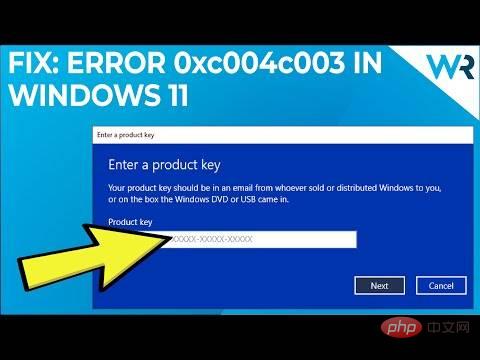
Ralat ini berlaku pada Windows 11 apabila cuba mengaktifkan lesen Windows apabila sistem pengendalian menghadapi ralat pada pelayan. Sebabnya tidak boleh disenaraikan secara individu.
Ralat akan muncul dalam format berikut:
Kami tidak boleh mengaktifkan Windows pada peranti ini kerana anda tidak mempunyai lesen digital atau kunci produk yang sah. Jika anda percaya anda mempunyai lesen atau kunci yang sah, pilih Selesaikan masalah di bawah. Kod Ralat: 0xC004C003
Apakah yang menyebabkan ralat pengaktifan 0xC004C003 Windows 11?
Untuk mengakses sarang pendaftaran dan mengesahkan kunci produk, anda mesti melalui komponen Kod Pelesenan dalam Windows. Kod ralat 0xc004c003 dicetuskan apabila akses ditolak kerana akses yang salah digunakan.
Perlu juga diperhatikan bahawa pengesahan kunci yang tidak berjaya boleh menyebabkan ralat ini. Walau bagaimanapun, sebab pengesahan kunci tidak berjaya berbeza-beza.
Apakah yang perlu saya lakukan jika Windows 11 tidak diaktifkan selepas menaik taraf?
1. Aktifkan Windows 11 menggunakan kekunci Command Prompt
- dan taip cmd pada bar carian Windows.
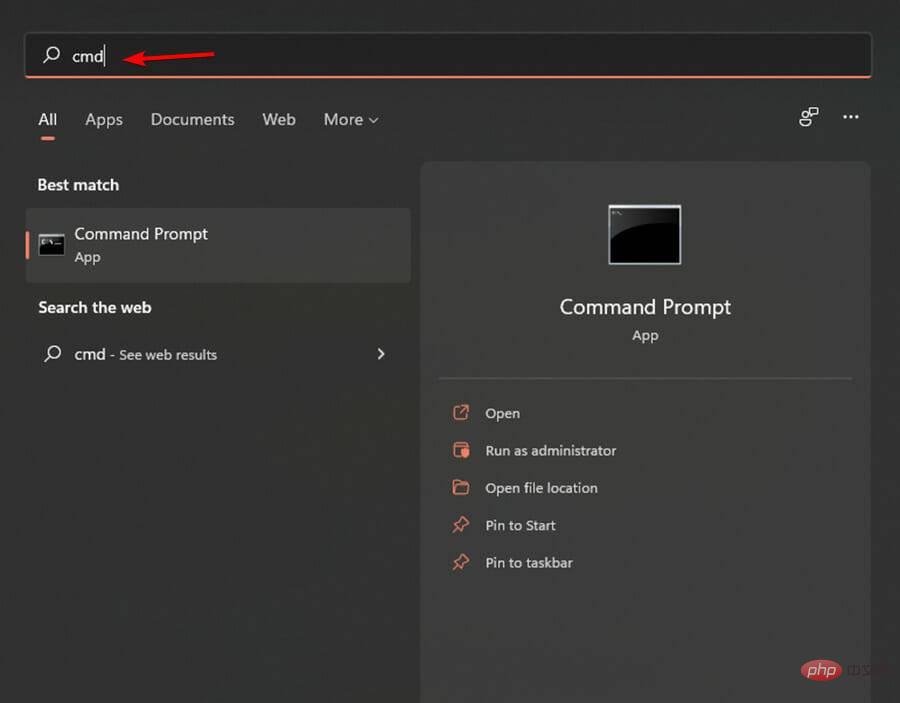
- Kemudian, klik kanan pada Prompt Perintah dan pilih Jalankan sebagai pentadbir. Jika Kawalan Akaun Pengguna menggesa, klik Ya .
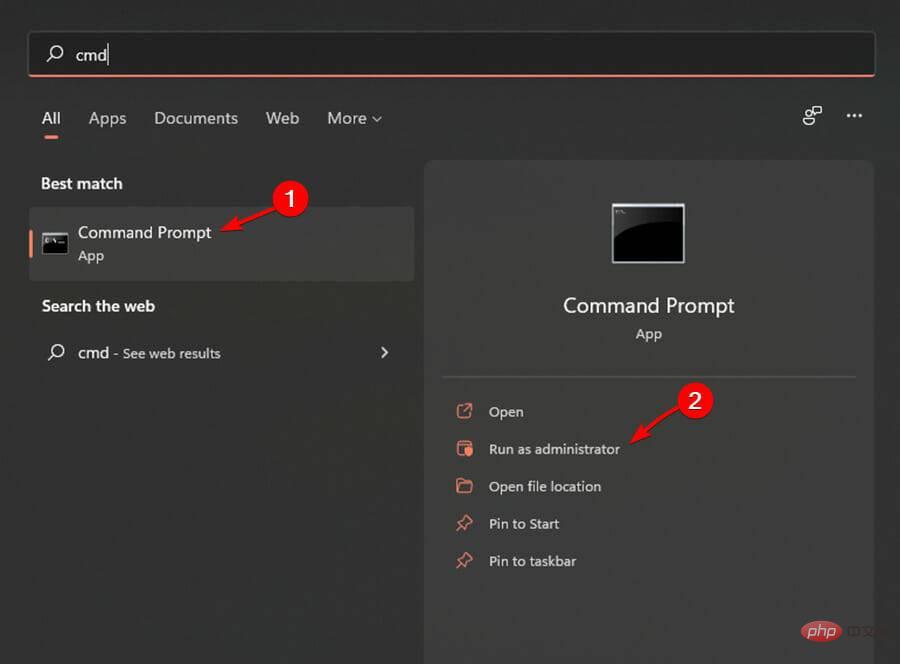
- Taip arahan berikut dan tekan Enter:
<code><strong>vbs –rearm</strong>vbs –rearm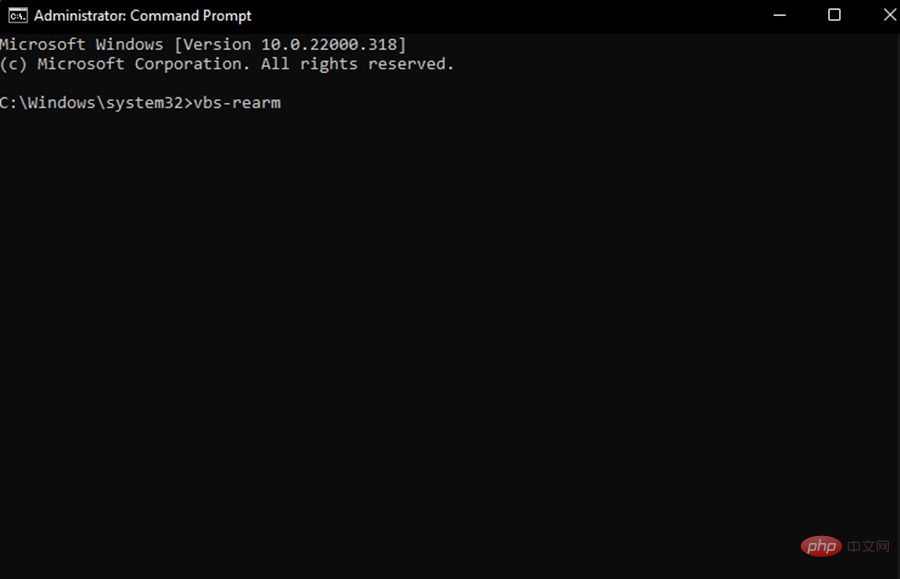
- Minta berjaya Selepas itu, klik OK dan mulakan semula peranti anda.
- Buka halaman pengaktifan dan semak sama ada ralat telah diselesaikan.
⇒ Dapatkan Pemulihan
3. Semak versi Windows yang anda gunakan- Nota Sistem pengendalian yang dipasang mungkin berubah bergantung pada apa yang telah anda pasang pada peranti anda Windows 11 cara. Terutamanya jika anda melakukan peningkatan di tempat, Windows akan mengesan versi sedia ada secara automatik dan memasang versi yang sesuai yang sepatutnya anda gunakan.
-
Tekan kekunci Windows+I untuk membuka Tetapan
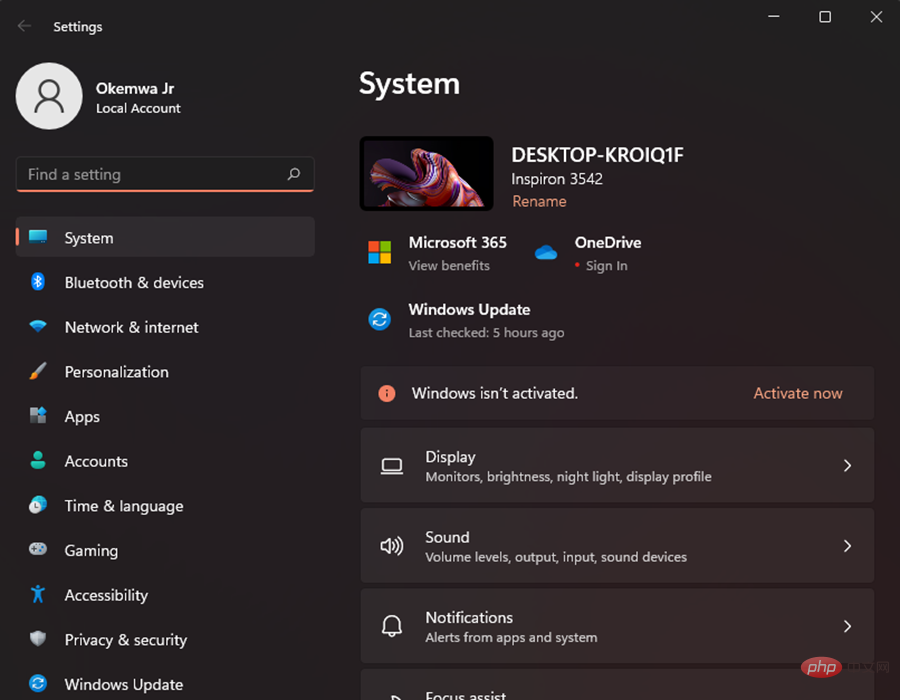 .
. -
Klik Sistem
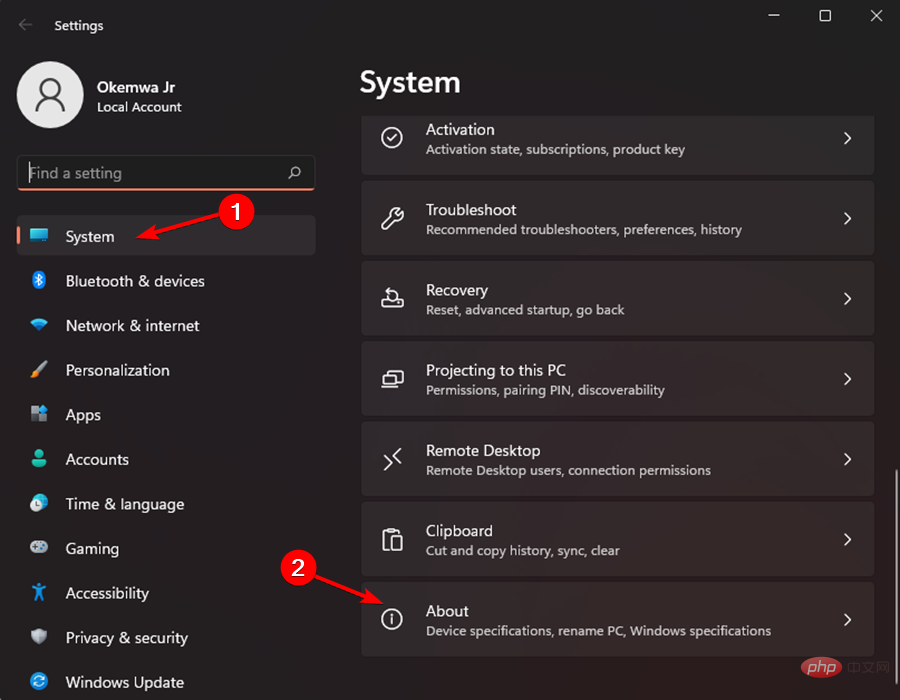 , tatal ke bawah dan klik Perihal.
, tatal ke bawah dan klik Perihal. -
Kemudian, tatal ke bawah ke bahagian Spesifikasi Windows. Cari bahagian Versi untuk melihat versi Windows 11 yang dipasang pada PC anda.
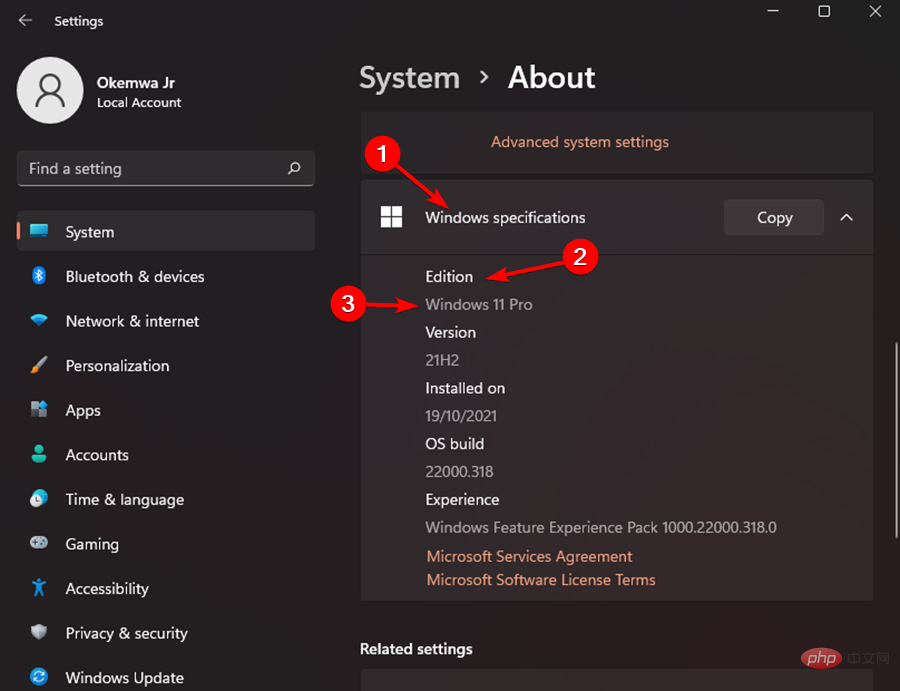 Jika Windows 11 anda sepadan dengan versi sebelumnya yang anda pasang, ini bukan isu yang menyebabkan kod ralat.
Jika Windows 11 anda sepadan dengan versi sebelumnya yang anda pasang, ini bukan isu yang menyebabkan kod ralat.
Oleh itu, pengguna tidak perlu mengaktifkan Windows secara manual pada sistem pengendalian mereka setiap kali mereka melakukan pemasangan baharu.
Walau bagaimanapun, jika anda membuat perubahan perkakasan pada peranti anda (contohnya, anda mendapat papan induk baharu), Microsoft tidak akan dapat mengesahkan kesahihannya. Oleh itu, kod ralat 0xc004c003 berlaku.
Untuk menyelesaikan isu ini, anda boleh menggunakan kunci produk digital atau menjalankan penyelesai masalah untuk mengesahkan dan mengaktifkan Windows.
Gunakan sumber Microsoft, terutamanya jika Windows 11 tidak diaktifkan selepas pemasangan baharu atau perubahan perkakasan.
5. Tukar kepada Windows 11 Home
Jika anda menaik taraf peranti anda daripada Windows 11 Home kepada Windows Pro menggunakan kunci lesen Home, inilah sebabnya kod ralat pengaktifan muncul.
Jadi anda boleh menurunkan taraf kepada versi yang dipasang sebelum ini atau meningkatkan kepada versi Pro dengan membeli.
6. Laraskan pendaftaran untuk memasang Windows 10 Home
- Tekan kekunci Windows+R untuk membuka kotak dialog jalankan.
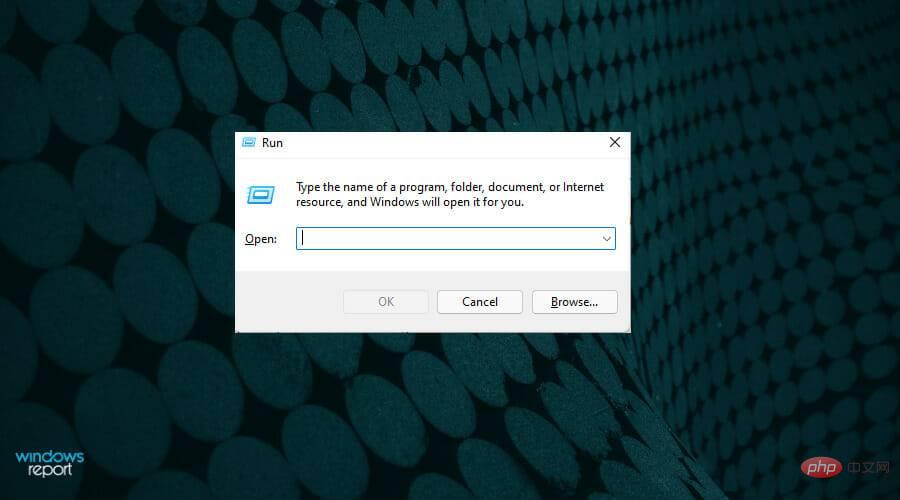
- Taip kod berikut dan klik OK. Selain itu, klik Ya apabila digesa oleh Kawalan Akaun Pengguna:
<code><strong>regedit</strong>regedit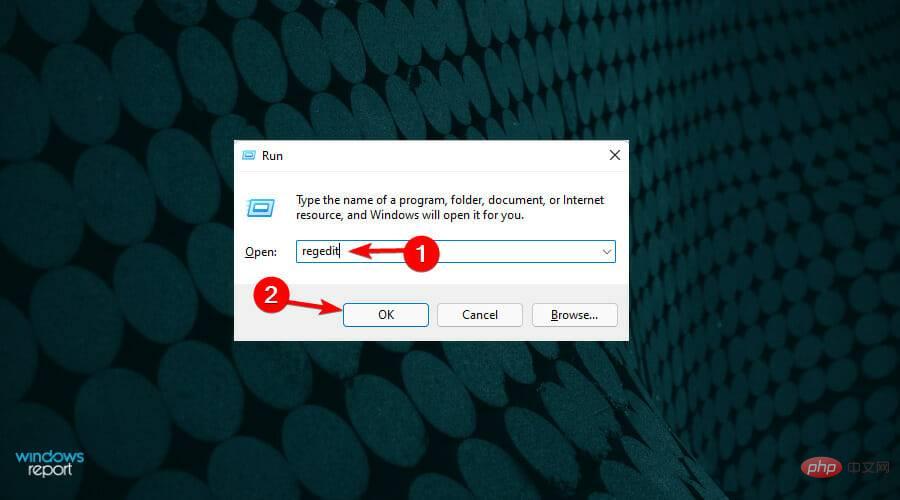
-
<strong>ComputerHKEY_LOCAL_MACHINESOFTWAREMicrosoftWindows NTCurrentVersion</strong>Semak imbas kod berikut dalam Registry Editor :<img src="https://img.php.cn/upload/article/000/465/014/168157248519220.jpg" alt="Windows 11 tidak diaktifkan selepas naik taraf? Berikut adalah 7 pembetulan" >ComputerHKEY_LOCAL_MACHINESOFTWAREMicrosoftWindows NTCurrentVersion -
Di sebelah kanan, cari dan klik dua kali ProductName
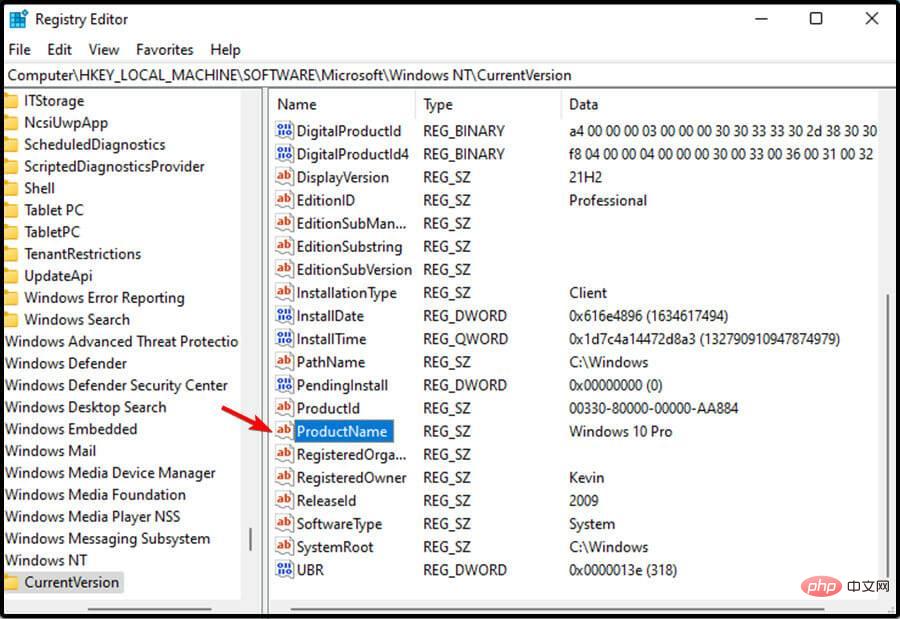 Nilai.
Nilai. -
Kemudian, masukkan Windows 11 Home Single Language
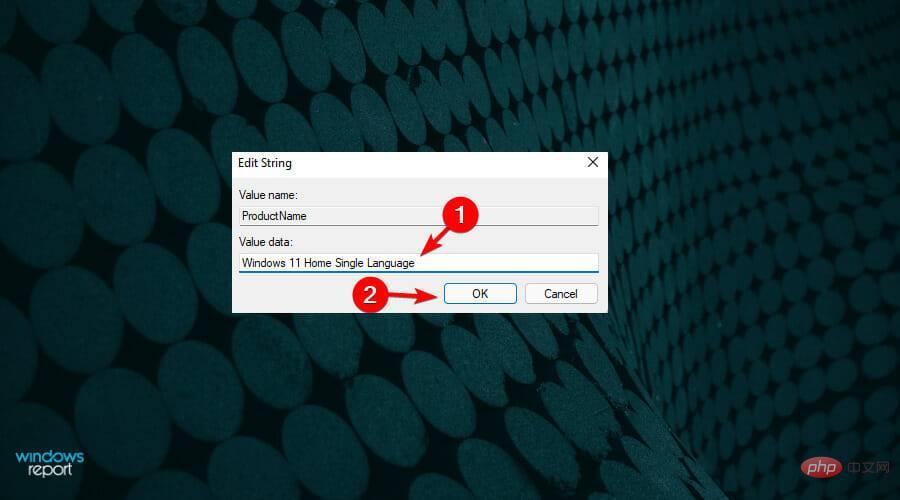 . Kemudian, klik OK untuk menyimpan perubahan.
. Kemudian, klik OK untuk menyimpan perubahan. -
Kemudian, cari dan klik dua kali Nilai ID Edisi
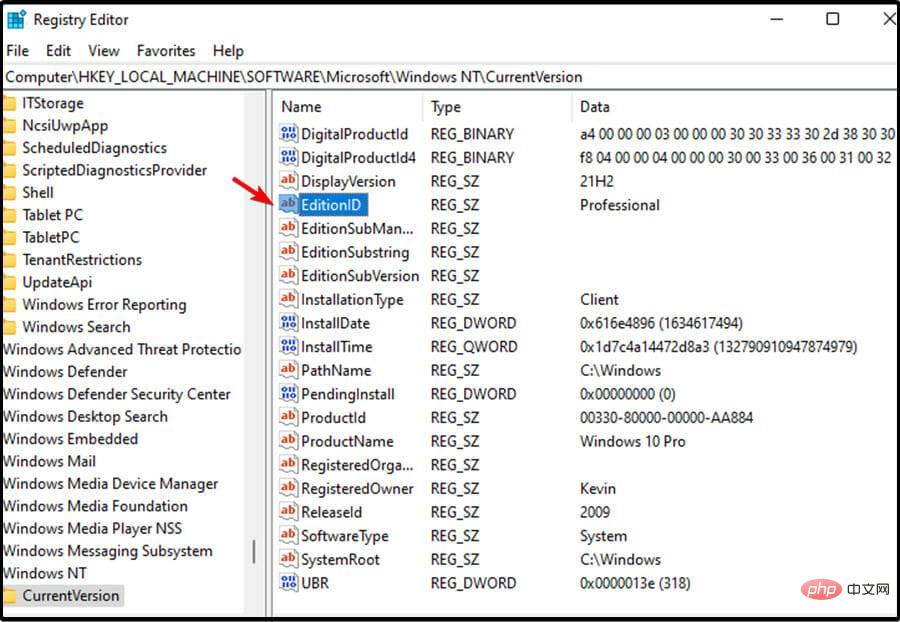 .
. -
Kemudian, taip CoreSingleLanguage
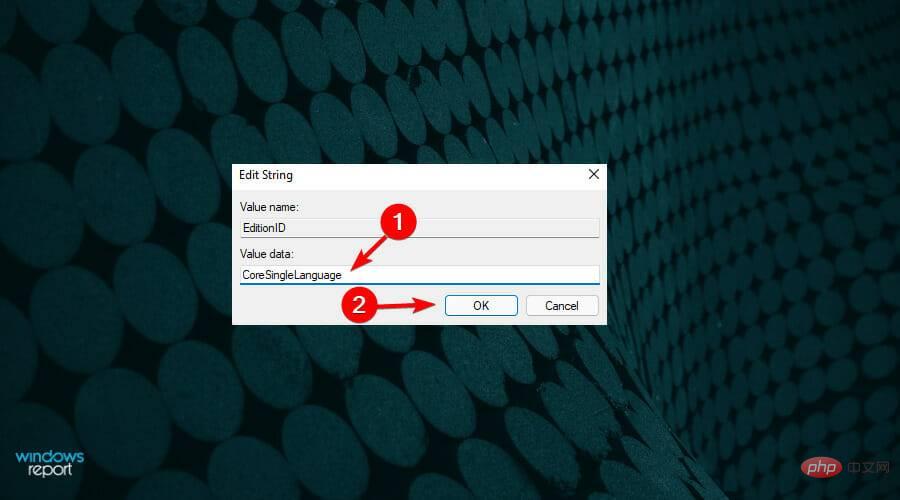 dan klik OK untuk menyimpan perubahan.
dan klik OK untuk menyimpan perubahan. -
<strong>ComputerHKEY_LOCAL_MACHINESOFTWAREWOW6432NodeMicrosoftWindows NTCurrentVersion</strong>Seterusnya, navigasi ke lokasi berikut dalam Registry Editor:<img src="https://img.php.cn/upload/article/000/465/014/168157248645522.jpg" alt="Windows 11 tidak diaktifkan selepas naik taraf? Berikut adalah 7 pembetulan" >KomputerHKEY_LOCAL_MACHINESOFTWAROW6432NodeMicrosoftWindows NTCurrentVersion - Di dalam grid kanan>nilai ProductName
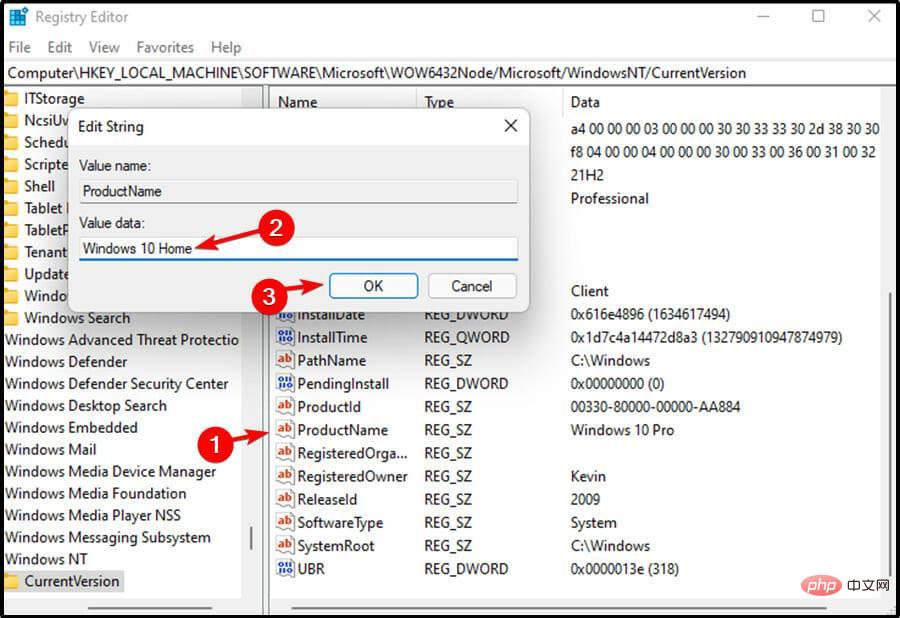 dan tukarkannya kepada Windows 10 Home. Kemudian, klik OK untuk menyimpan perubahan.
dan tukarkannya kepada Windows 10 Home. Kemudian, klik OK untuk menyimpan perubahan. -
Kemudian, cari ID Edisi, klik dua kali padanya dan tukarkannya kepada CoreSingleLanguage. Klik OK
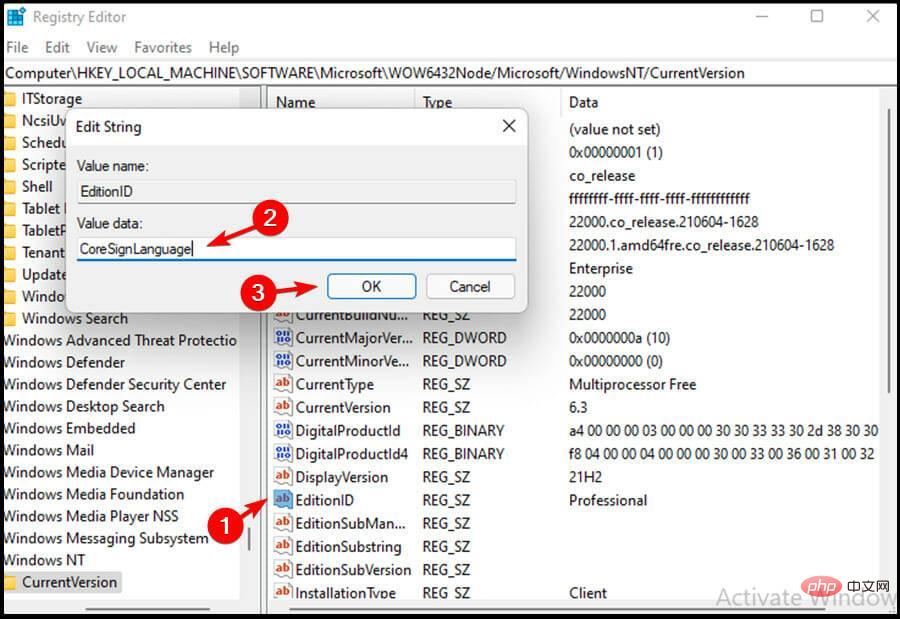 untuk menyimpan perubahan.
untuk menyimpan perubahan. - Tutup Editor Pendaftaran .
7. Tukar ke Windows 11 Home Edition
- Pergi ke halaman utama Microsoft Windows 11 Dapatkan halaman web.
- Tatal ke bawah ke bahagian Muat Turun Home Windows 11 Disk Image (ISO). Klik menu lungsur dan pilih Home Windows 11. Klik butang Muat turun.
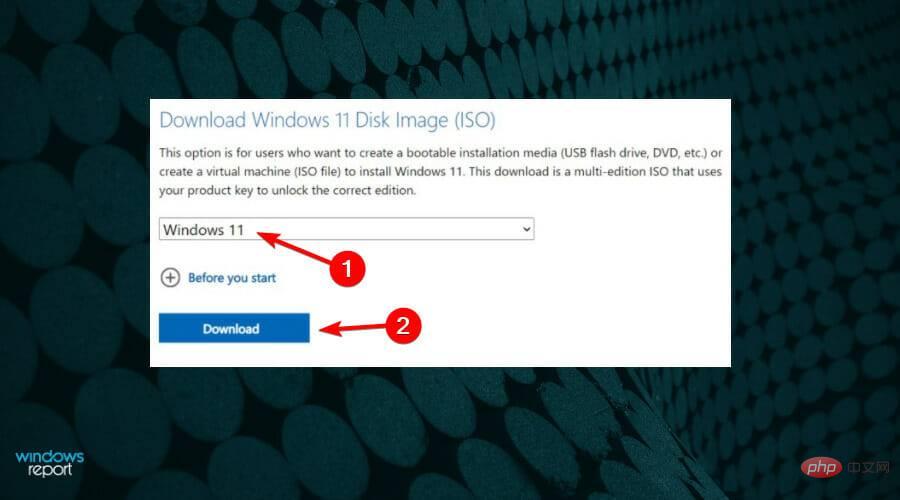
- Kemudian, pilih bahasa yang ingin anda gunakan. Klik Seterusnya.
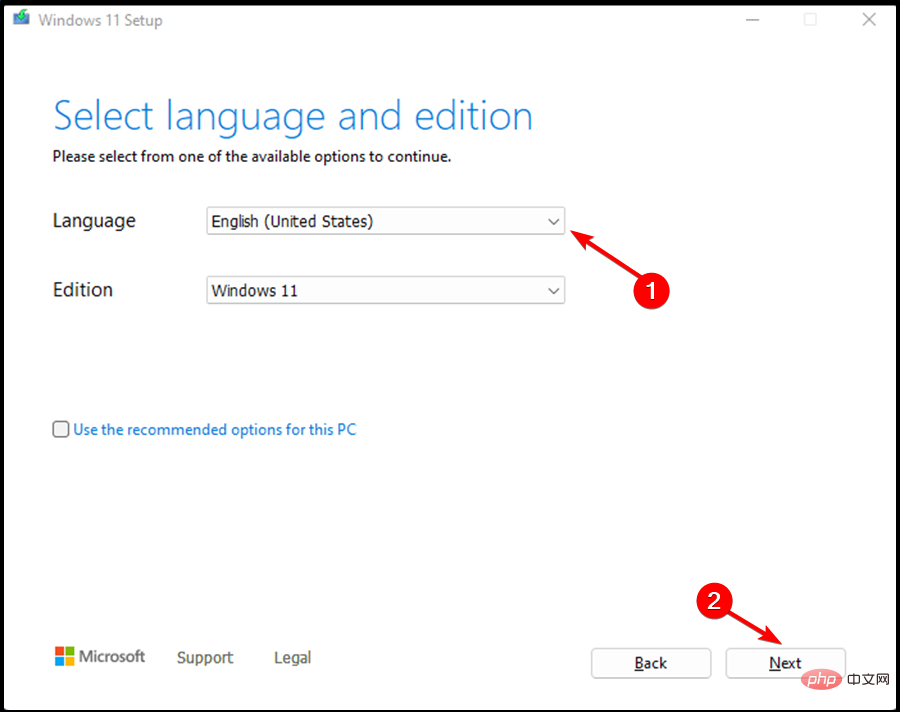
- Klik butang 64-bit Dapatkan. Ini akan memulakan proses mendapatkan ISO Windows 11.
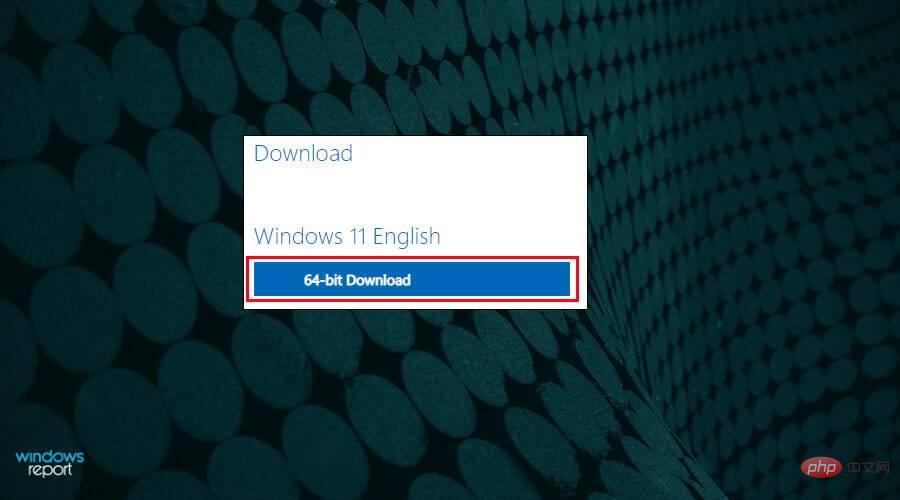
- Selepas memuat turun ISO, buka folder. Kemudian, klik pada imej ISO dan pilih Lekapkan.
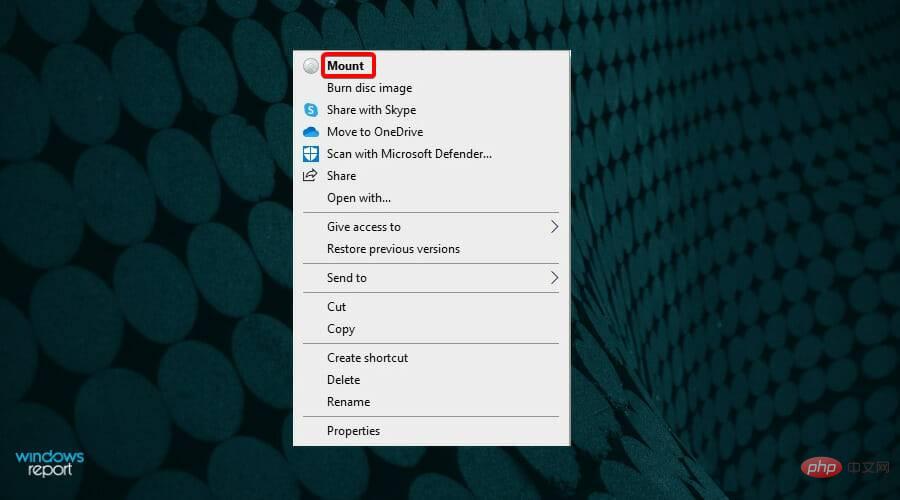
- Windows Rumah akan secara automatik melekapkan ISO dan membuka folder pemacu. Jika tidak, klik ikon pemacu DVD di bawah PC ini. Kemudian, klik dua kali pada fail Setup.exe dalam folder ISO. Kemudian, klik Ya jika digesa oleh Kawalan Akaun Pengguna .
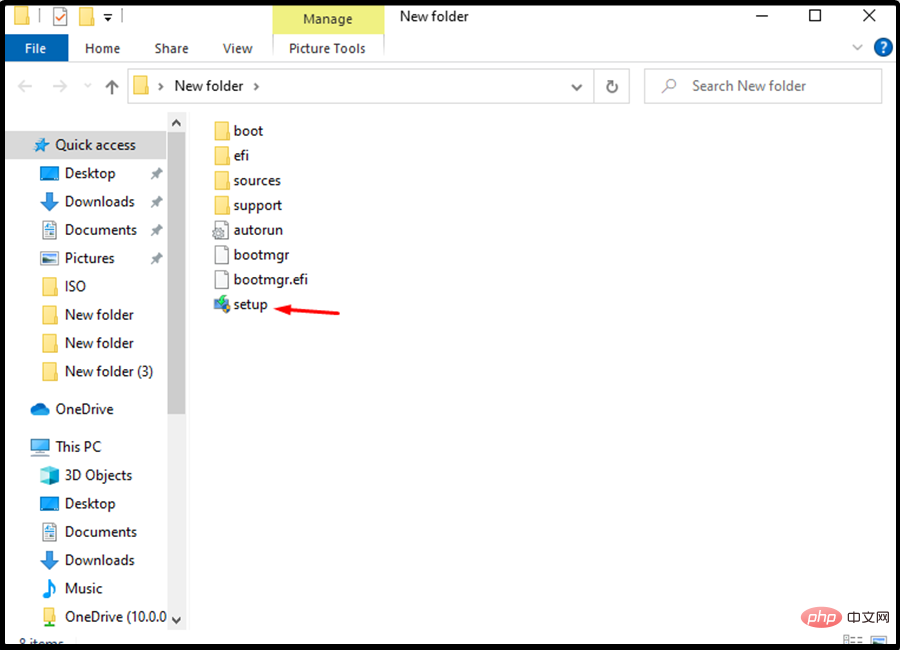
- Kemudian, klik Tukar cara pemasang memuat turun kemas kini.
- Klik kini tidak betul . Kemudian, klik "Ikuti" untuk meneruskan.
- Pilih frasa pemberitahuan dan kebenaran.
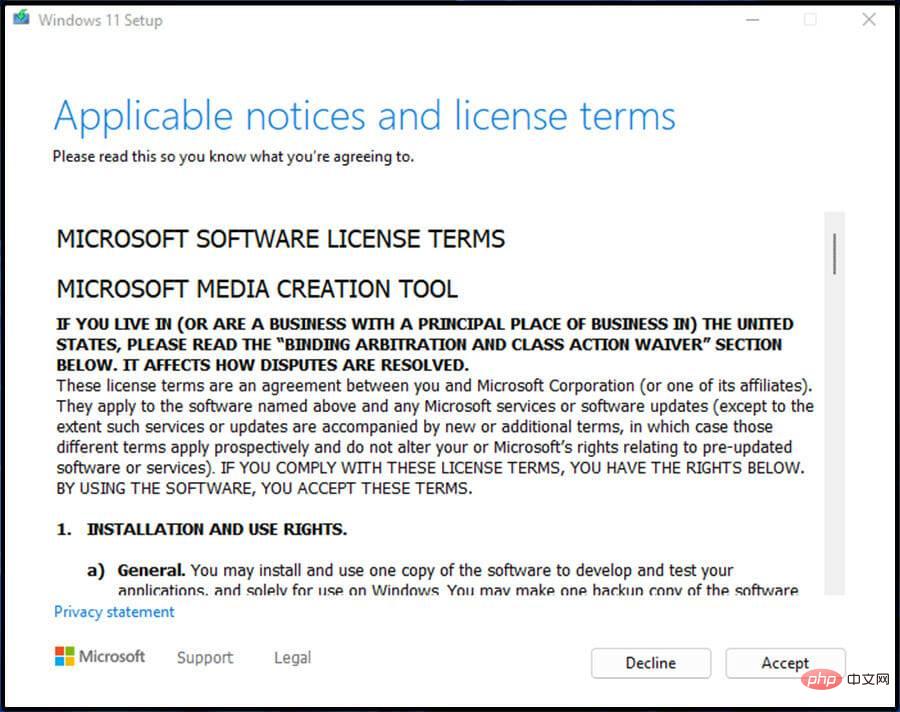
- Dalam tetingkap Bersedia untuk melepaskan , pastikan pilihan Sediakan Laman Utama Windows 11 dan Selenggara Data Rekod Peribadi dan Apl muncul. Klik Pasang dan tunggu.
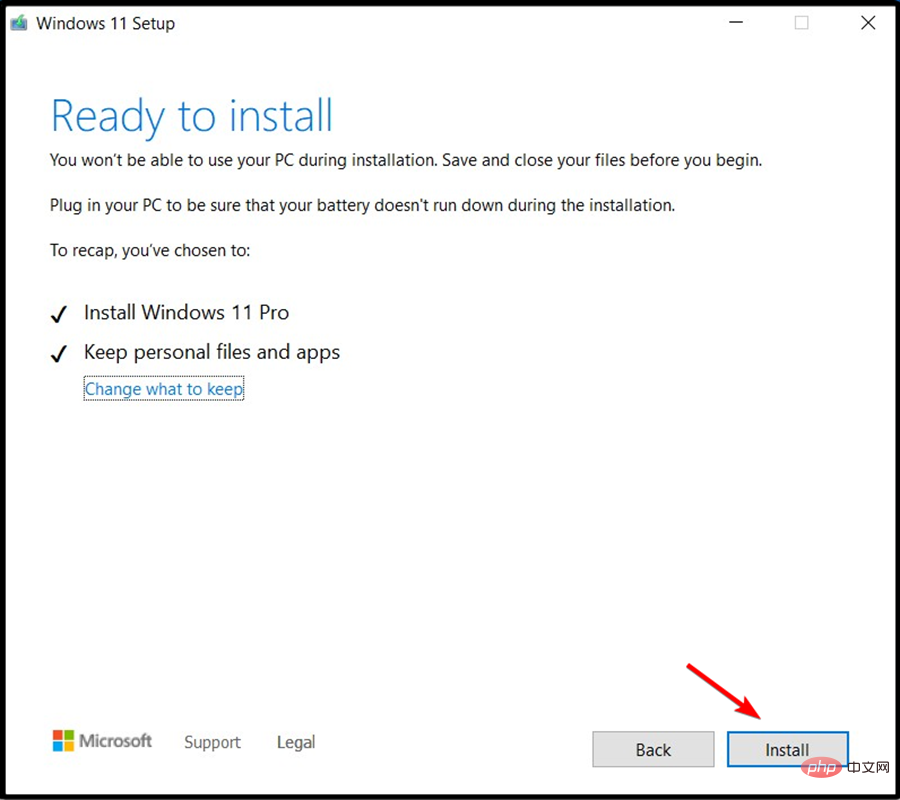
- Kemudian, mulakan semula peranti anda.
- Navigasi ke halaman Tetapan. Kemudian, pilih Perihal. Cari Spesifikasi Windows Rumah dan uji binaan.
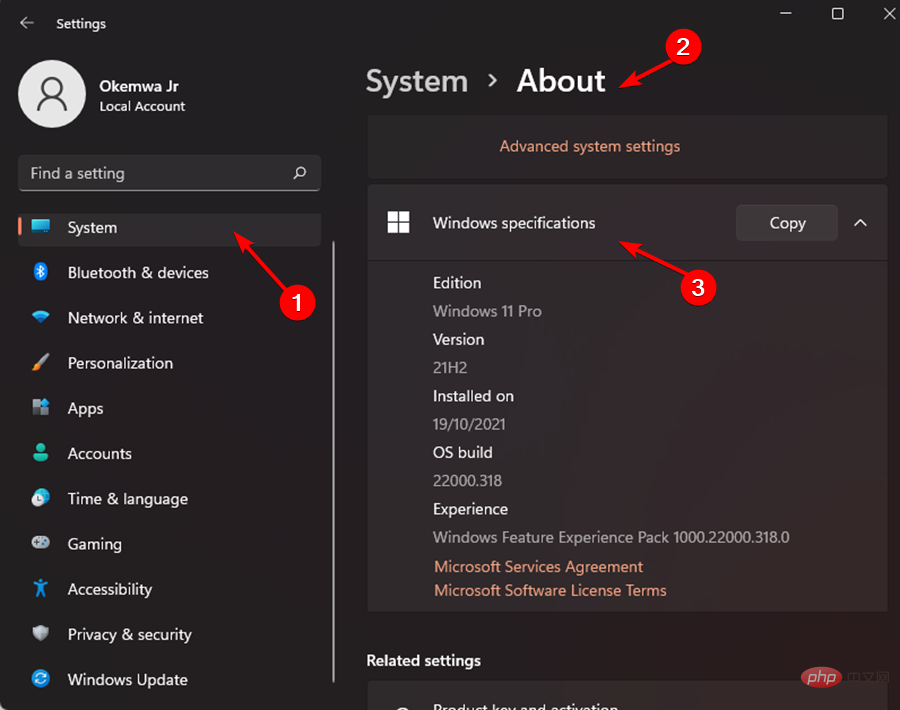
- Aktifkan Windows dengan membuka halaman Tetapan . Kemudian pergi ke bahagian Pengaktifan yang terletak di bawah Sistem.
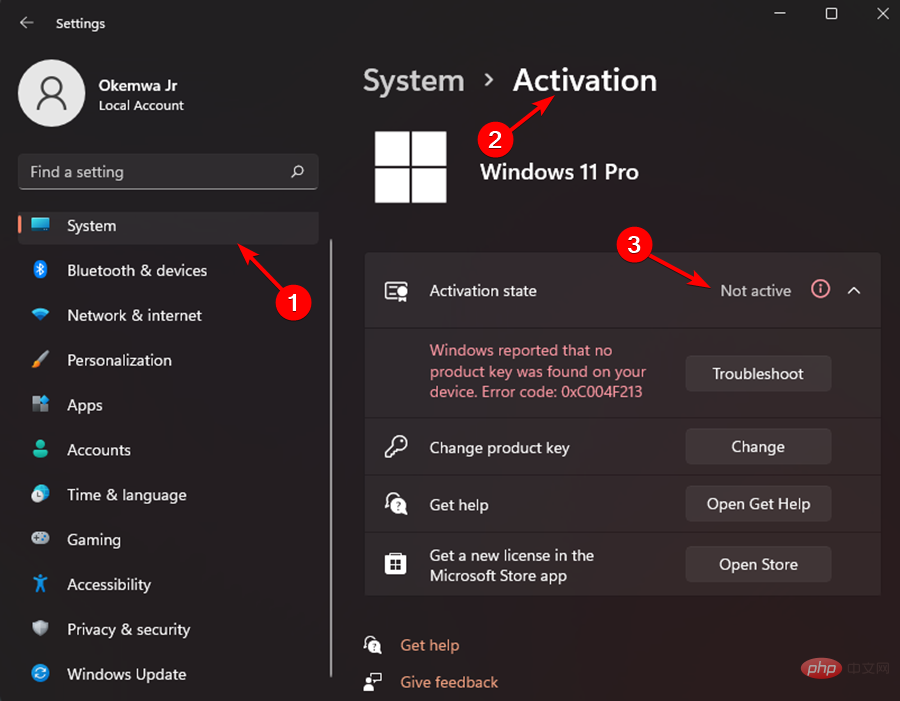
- Ikuti arahan pada skrin untuk mengaktifkan versi Windows 11 anda.
Ini adalah cara anda boleh memasang semula sistem pengendalian Windows rumah anda tanpa kehilangan fail atau aplikasi penting.
Ralat pengaktifan tidak wujud pada peranti yang sedang menjalankan binaan keselamatan Januari 2021 atau lebih awal.
Jika anda sedang mengalami isu pengaktifan, sila jalankan versi 12 Januari 2021 atau lebih awal untuk menyelesaikan isu tersebut.
Bagaimana untuk menyelesaikan kod ralat pengaktifan pada Windows 11?
Microsoft tidak membenarkan pengguna dengan lesen Windows yang tidak diaktifkan untuk menggunakan pemperibadian tertentu dan ciri lain pada sistem. Oleh itu, anda perlu mengesahkan versi Windows 11 dan kunci produk anda.
Sebagai alternatif, anda boleh menggunakan Prompt Perintah. Apatah lagi, sahkan kesahihan lesen anda dan turun taraf kepada versi Windows 11 yang betul jika perlu. Anda boleh menyemak tutorial kami tentang cara menetapkan semula Windows 11 kepada tetapan kilangnya.
Selain itu, walaupun Windows 11 tidak diaktifkan selepas naik taraf, sila gunakan apl pembaikan pihak ketiga yang akan membantu anda menangani pelbagai masalah kemas kini Windows.
Walau bagaimanapun, jika isu yang sama berterusan, anda harus mempertimbangkan untuk beralih dari Windows 11 kerana kami sedang menunggu Microsoft menghasilkan penyelesaian untuk pepijat dan gangguan ini.
Atas ialah kandungan terperinci Windows 11 tidak diaktifkan selepas naik taraf? Berikut adalah 7 pembetulan. Untuk maklumat lanjut, sila ikut artikel berkaitan lain di laman web China PHP!

